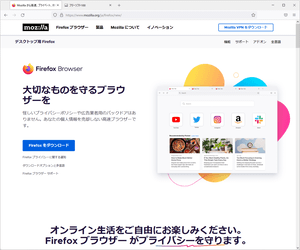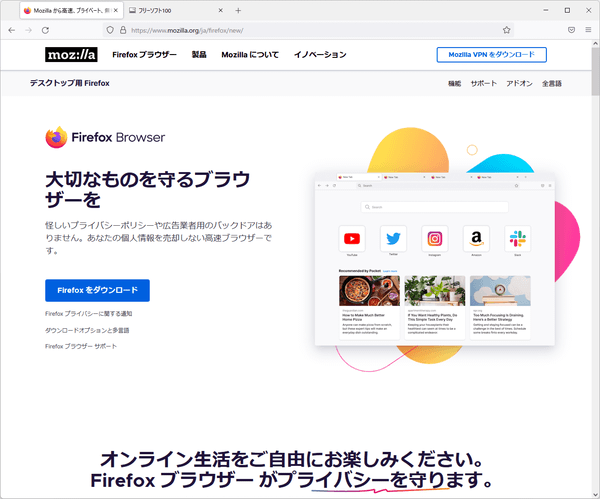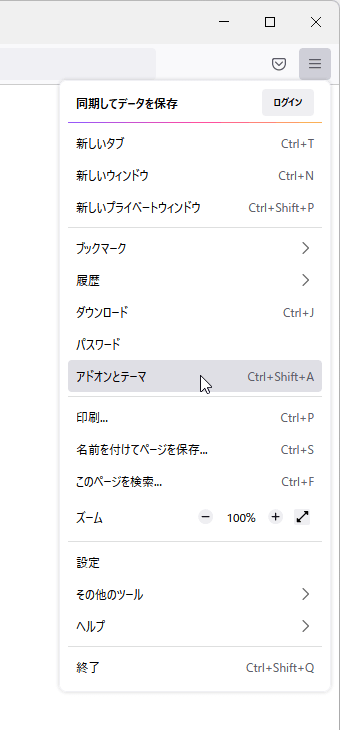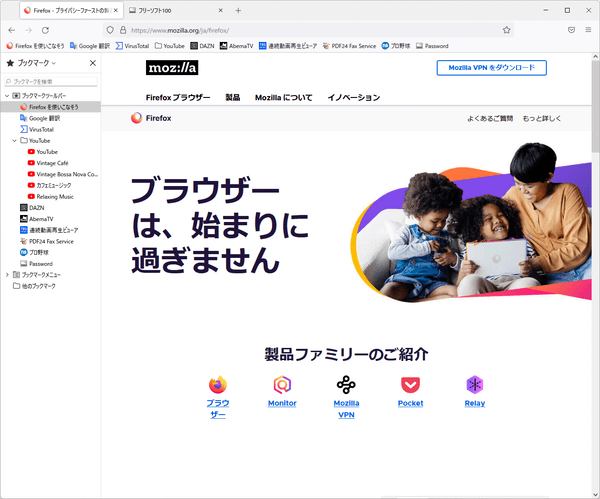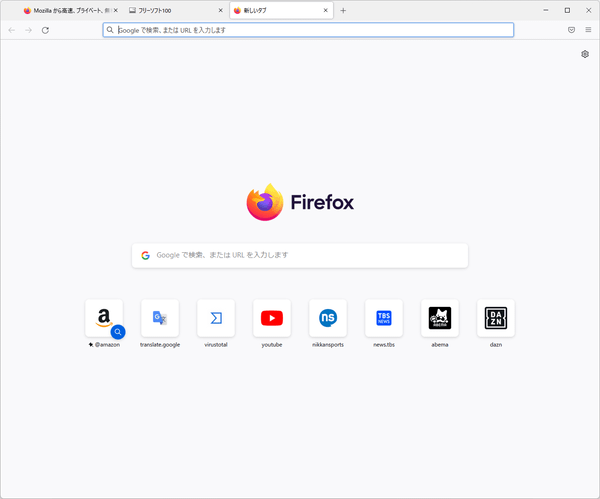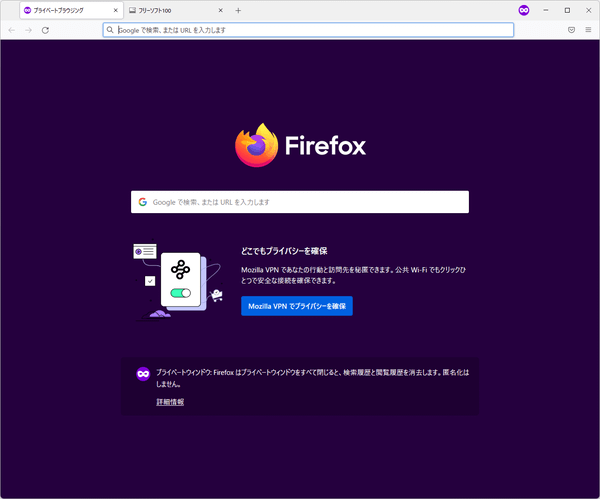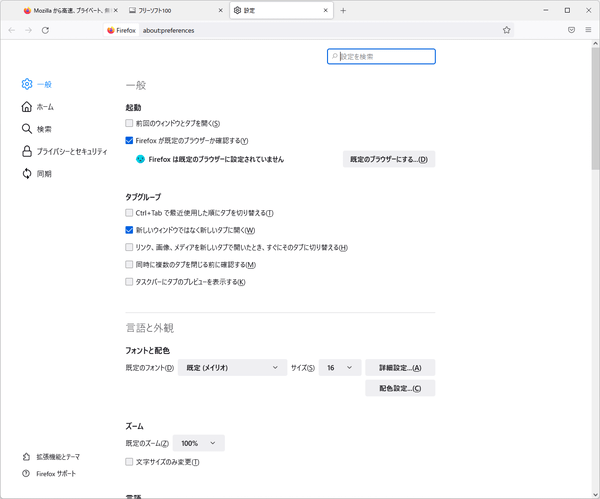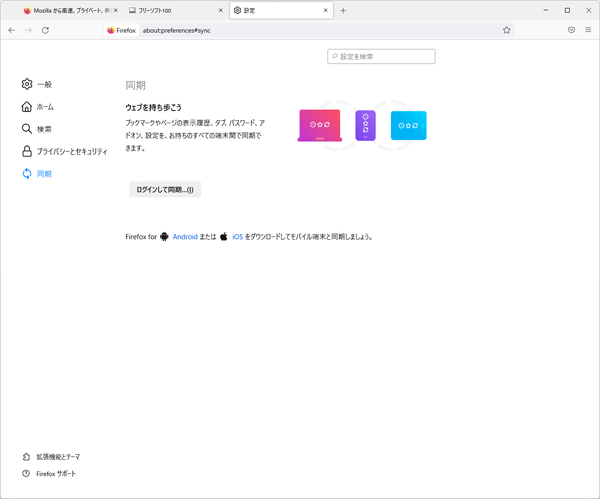- バージョン
- 137.0.2
- 更新日
- 2025/04/15
- 対応 OS
- Windows 10 以降, macOS 10.15 以降, Linux, iOS, Android
- 言語
- 日本語【サポート言語】
日本語, 英語, イタリア語, インドネシア語, ウクライナ語, エストニア語, オランダ語, カタロニア語, ギリシャ語, クロアチア語, スウェーデン語, スペイン語, スロバキア語, スロベニア語, セルビア語, チェコ語, デンマーク語, ドイツ語, トルコ語, ハンガリー語, フィンランド語, フランス語, ブルガリア語, ベトナム語, ポーランド語, ポルトガル語, ラトビア語, リトアニア語, ルーマニア語, ロシア語
- 価格
- 無料
軽快なブラウジング、高速で読み込む JavaScript、検索プラグインによる Google / Yahoo! などの検索、アドオンによるマウスジェスチャーなど様々な追加機能など、自分の思い通りのブラウザーを作り上げることができるのが魅力的です。
※ v70 より、アイコンが刷新されました。
※ v89 より、タブのデザインが変更されました。
※ v89 より、タブのデザインが変更されました。
Firefox の使い方
ダウンロード と インストール
- 提供元サイトへアクセスし、「Firefox をダウンロード」ボタンをクリックしてダウンロードします。
※ Microsoft Store 版はこちらからダウンロードします。 - ダウンロードしたセットアップファイル(Firefox Installer.exe)からインストールします。
使い方
Firefox のインターフェース変遷
- バージョン 4.0 以前
インターフェース(Pale Moon のもの)。
ツールバーのアイコンサイズはやや大きめ。進む、戻るボタンを標準で表示。 - バージョン 4.0 ~
当時の Opera 風のインターフェース。
左上の「Firefox」ボタンが Opera の「Opera」ボタンと類似したデザインを採用。 - バージョン 29.0 ~
当時の Chrome 風のインターフェース。
丸みを帯びた台形のようなタブのデザインが Chrome と類似したデザインを採用。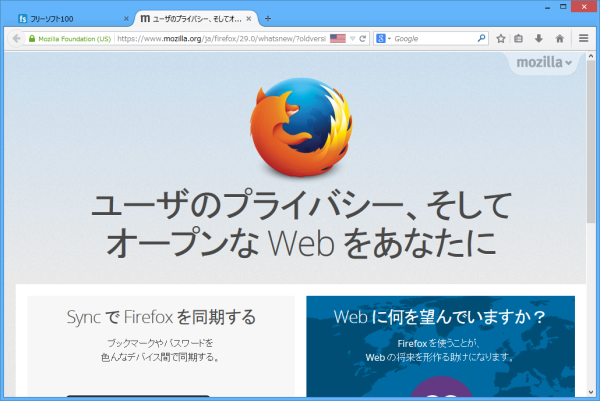
Firefox v29.0 ~
- バージョン 57.0 ~
Chrome が採用していた検索ボックスのないデザイン(アドレスバーと検索ボックスの一体化したデザイン)を採用。
タブが角ばったデザインに。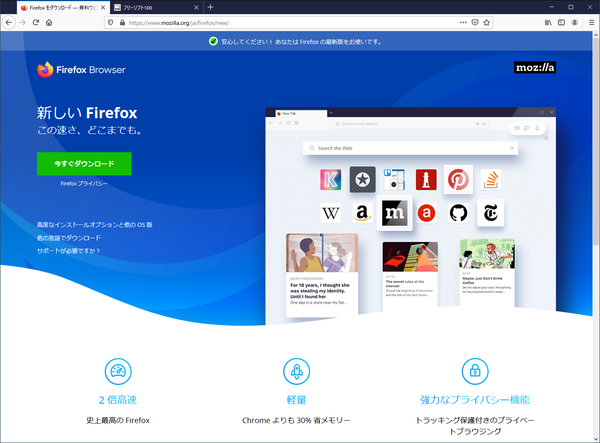
Firefox v57.0 ~
- バージョン 89.0 ~
アクティブなタブが丸みを帯び、フロート表示に。
メニューについて
メニューバーはデフォルトでは表示されず、メニューを表示したい場合は右上の
メニューバーを表示させたい場合は、Alt キーまたは F10 キーを押すことで一時的に表示させることができます。
常に表示させる場合はメニューバーを表示させた後、「表示」⇒「ツールバー」⇒「メニューバー」とクリックすると、常に表示させることが可能です。
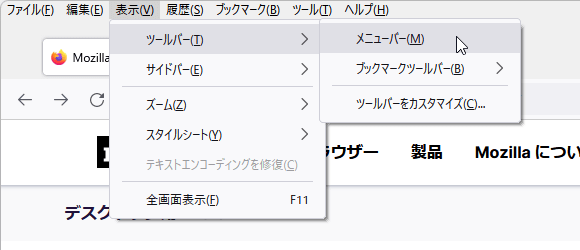 Alt キーまたは F10 キーを押して表示されるメニューバー" title="Alt キーまたは F10 キーを押して表示されるメニューバー" loading="lazy">
Alt キーまたは F10 キーを押して表示されるメニューバー" title="Alt キーまたは F10 キーを押して表示されるメニューバー" loading="lazy">Alt キーまたは F10 キーを押して表示されるメニューバー
ブックマークを表示する
サイドにブックマークを表示する
Ctrl + B キーを押すと、左サイドにブックマークを表示します。もう一度 Ctrl + B キーを押すと非表示になります。
ブックマークツールバーを表示する
Ctrl + Shift + B キーを押すと、画面上部のアドレスバーの下にブックマークツールバーを表示します。もう一度 Ctrl + Shift + B キーを押すと非表示になります。
※ 

新しいタブ
タブの並びの「+」をクリックするか、Ctrl + T キーを押すか、
Ctrl + N キーを押すか、

プライベートウィンドウ
ブラウザー閲覧履歴、クッキー等の情報を残さず、ブラウジングできる機能です。家族との共用PCや、出先等の自分専用ではないPCを使う際に、自分のブラウザー使用履歴を残さずに利用できます。
Ctrl + Shift + P キーを押すか、

また、Web ページ上のリンクを右クリックして、右クリックメニューから「リンクを新しいプライベートウィンドウで開く」をクリックすると、プライベートウィンドウでリンク先ページを開くこともできます。
ブックマークを他のPCやスマートフォンでも同期する
Firefox アカウントにログインすると、クラウド上に Firefox データを保存し、自宅のパソコン、会社のパソコンや iPhone、Andoroid などの複数のデバイス間でブラウザーブックマークを同期できるサービスです。同期できるデータ
同期できるデータは次の通り。- ブックマーク
- 履歴
- 開いたタブ
- ログイン情報とパスワード
- クレジットカード
- アドオン
- 個人設定
同期する手順

- 設定の「一般」画面が表示されます。
左メニューの「同期」をクリックします。 - 「同期」画面が表示されます。
「ログインして同期」ボタンをクリックします。 - Firefox アカウントへログインします。
※ アカウントを持っていない方はアカウントの新規作成を行います。 - 同期する項目を選択すると、選択した項目を同期できるようになります。
※ USB メモリー対応 : Firefox Portable
更新履歴
※ 機械翻訳で日本語にしています。
Version 137.0.2 (2025/04/15)
- 修正
- macOS の about:logins でパスワードをエクスポートする際に、一部のユーザーにおいてファイルピッカーが表示されない問題を修正しました。(バグ 1956266)
- 新しい PDF 署名機能のアクセシビリティに関する問題を修正しました。(バグ 1956110 および バグ 1952571)
- スタイルエディタでコンテキストメニューを使用して貼り付けると、コードが2回挿入される問題を修正しました。(バグ 1955854)
- バージョン 137 で導入された XSLT サポートの機能的な不具合を修正しました。(バグ 1954841)
- Windows でマウスオーバー時にツールチップがちらつく問題を修正しました。(バグ 1958631)
- 一部の HTML5 ビデオプレーヤーで Firefox がクリックに反応しない問題を修正しました。(バグ 1959251)
- クリックイベントで PreventDefault() が呼び出された場合に、ラジオボタン入力が正しく動作しない問題を修正しました。 (バグ 1957956)
- 一部の Firefox ユーザーにおいて、アップデートを完了するためにブラウザを複数回再起動する必要があった問題を修正しました。(バグ 1959492)
- セキュリティ修正。
- 変更
- Firefox 137 で Microsoft の PlayReady ハードウェア復号化 DRM サポートが一般公開されたことにより、一部のサイトで DRM ビデオの再生に問題が発生していた問題を修正しました。PlayReady サポートは特定のサイトに限定され、より広範な互換性のテストが継続されています。(バグ 1959827)
Version 137.0.1 (2025/04/08)
- 修正
- Windows でファイルのアップロード時にフォルダショートカットが誤ってファイルとして扱われ、対象フォルダ内のファイルを選択できない問題を修正しました。(バグ 1958222)
- Windows ユーザーが Qihoo 360 Total Security アンチウイルスソフトウェアをインストールした状態でファイルをダウンロードするとクラッシュする問題を修正しました。(バグ 1958112)
- 起動時に時々クラッシュする問題を修正しました。(バグ 1958293)
Version 137.0 (2025/04/01)
- 新しい
- タブ グループのロールアウトが本日開始されました。関連するタブをグループ化することで、少ない労力で生産性と整理された状態を維持できます。グループを作成する簡単な方法の 1 つは、タブを別のタブにドラッグし、ハイライトが表示されるまで一時停止してからドロップしてグループを作成することです。グループには名前を付けたり、色分けしたりすることができ、常に保存されます。グループを閉じて後で再度開くことができます。
- Firefox アドレスバーのリフレッシュ 2025 - 新しいもの、以前に表示したものなどをすべてアドレスバーから検索する新しい方法:
- 統合検索ボタン: アドレスバーに新しく追加された、アクセスしやすいボタンにより、検索エンジンと検索モードを簡単に切り替えることができます。この機能により、モバイル Firefox のシンプルさがデスクトップでも実現します。
- 検索用語の永続性: アドレス バーで検索を絞り込むと、元の用語が保持されるので、クエリを調整して探しているものを正確に見つけやすくなります。
- セカンダリアクションボタン: 一般的な Firefox 機能の提案。
- コンテキスト検索モード: Firefox は、検索機能のあるページにいるかどうかを検出し、アドレス バーからページ エンジンを使用して直接検索するオプションを提供します。このオプションを少なくとも 2 回使用すると、Firefox は検索エンジンを Firefox に追加することを提案します。
- コンテキスト検索エンジン オプション: コンテキスト検索モード オプションを少なくとも 2 回使用すると、Firefox は検索エンジンを Firefox に追加することを提案し、常に使用できるようになります。
- 直感的な検索キーワード: 便利で説明的なキーワード(例: @bookmarks、@tabs、@history、@actions)を使用して、さまざまなアドレスバー検索モードにアクセスできます。
- Firefox は PDF 内のすべてのリンクを識別し、ハイパーリンクに変換します。
- Linux での HEVC 再生をサポートします。
- Firefox を離れずに PDF に署名できるようになりました。署名を保存して後で再利用できます。
- Firefox のアドレス バーを計算機として使用できるようになりました。算術式を入力するだけで、アドレス バーのドロップダウンに結果が表示されます。この結果をクリックすると、クリップボードにコピーされます。
- 修正
- さまざまなセキュリティ修正。